
Vi har vist dig hvordan man vælger det bedste backupbatteri til din computer , men hvad med at konfigurere det og sikre, at din computer lukker ned yndefuldt og sikkert i lyset af strømstød, strømafbrydelser og andre uønskede strømtilstande? Læs videre, da vi viser dig, hvordan du konfigurerer en UPS, og forklar, hvorfor hver funktion betyder noget.
Hvorfor vil jeg gøre dette?
Vi viste dig hvordan man beregner dine behov for backup af batteri og vælger den rigtige størrelse UPS til din computer . At vælge det rigtige batteri er dog kun halvdelen af processen. Du skal også konfigurere den korrekte software til kontrol / agent, så den passer til batterienheden, så din computer og UPS-enheden kan tale og sikre, at de koordinerer deres bestræbelser på at holde dit system glat og stabilt.
RELATEREDE: Sådan vælges en UPS (Uninterruptible Power Supply) til din computer
Uden agentsoftwaren er din computer stort set bare tilsluttet et dumt batteri. Lad os sige, at du købte en enhed med tilstrækkelig juice til at holde din computer i gang i 20 minutter, efter at strømmen er slukket. Uden softwaren vil din computer være helt uvidende om, at strømafbrydelsen er sket, og den vil køre lige indtil sidste sekund, før den slukkes hårdt, når batteriet løber tør. Det er præcis, hvad du ikke ønsker at ske, da det simpelthen forsinker nedbruddet (i dette eksempel 20 minutter), der ville have fundet sted straks uden den dumme batteristøtte.
Agent-softwaren forvandler din dumme batteribackup til en smart batteribackup, der kan kommunikere med din computer og koordinere aktiviteter: Den vigtigste af dem er at lukke ned eller dvale yndefuldt, når batteriet er tilstrækkeligt brugt (men inden der er risiko for, vil nedlukningen afslutte for tidligt og beskadige computeren).
Hvad skal jeg gøre?
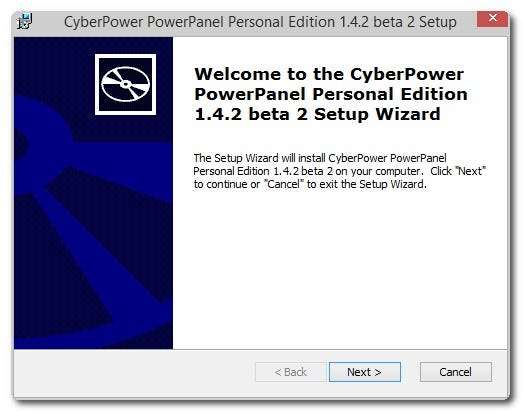
Med henblik på denne tutorial / funktionsoversigt installerer vi CyberPowers PowerPanel Personal Edition, som vi bruger CyberPower CP1500AVR enheder på vores desktops og hjemmeserver. Hvis du bruger en UPS fra APC, kan du henvise til vores guide til opsætning af deres PowerChute-software . For andre UPS-virksomheder henvises til producentens dokumentation. Selvom du ikke bruger CyberPower UPS-enheder, vil vi dog stadig opfordre dig til at læse videre, da vi fremhæver nyttige funktioner, der (mens de muligvis er implementeret i en anden menu eller anden måde) findes på de fleste UPS-enheder.
RELATEREDE: Brug din UPS til at lukke din pc med behagelighed under strømafbrydelser
Den første forretningsorden er installation af softwaren . Installation er en ligefrem, klik for at acceptere EULA og installationsmappeaffære: ingen speciel konfiguration nødvendig. Mens softwaren installeres, vil vi foreslå en lille smule husholdning. Dobbeltkontrol, at de enheder, der er tilsluttet din UPS-enhed, er tilsluttet de rigtige stikkontakter. De fleste UPS-enheder har en bank med batteristøttede stikkontakter og en bank med overspændingsbeskyttede, men ikke batteristøttede stikkontakter. Dobbelttjek, at vigtige computerkomponenter (såsom dit computertårn og din primære skærm) er tilsluttet de batteristøttede stikkontakter. Det er ikke sjovt at høre torden revne udenfor, se strømmen slukke og så indse, at din laserprinter stadig er tændt, men din computer ikke er tændt.
Mens du er dernede, skal du kontrollere, at UPS-datakablet er sluttet til din computer.
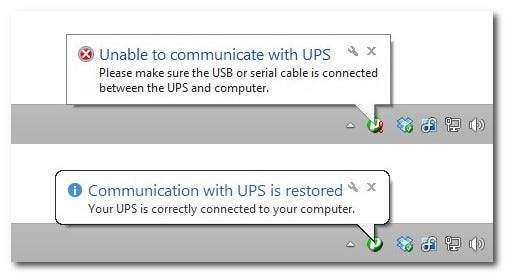
CyberPower UPS-enhederne bruger et simpelt USB A til B-kabel (den slags USB-kabel med en firkantet hanterminal i slutningen, der almindeligvis bruges til scannere og printere). Andre UPS-enheder bruger det samme kabel eller bruger muligvis specialadapterkabler, der leveres af virksomheden, der forbinder dataporten på UPS'en til USB-porte.
Når softwaren er installeret, og datakablet er tilsluttet, er det tid til at affyre agentsoftwaren og begynde at tale med UPS-enheden.
Udforskning og konfiguration af agentsoftwaren

Første gang du starter softwaren, føres du til statusmenuen som vist ovenfor. Denne oversigt over instrumentbrættet er en fantastisk måde at tjekke ind på din UPS-enheds generelle helbred. Her kan vi se, begyndende fra toppen af listen, at enheden er på vekselstrøm, spændingsforsyningen er stabil ved 118 volt, der er ingen unormal strømtilstand (ingen under- eller overspænding, snavset strøm osv.), batteriet er fuldt opladet, en estimeret køretid, hvis vi mister strøm og belastningen på enheden.
Hvis vi klikker på Resume, åbner vi den anden overvågningsfane:
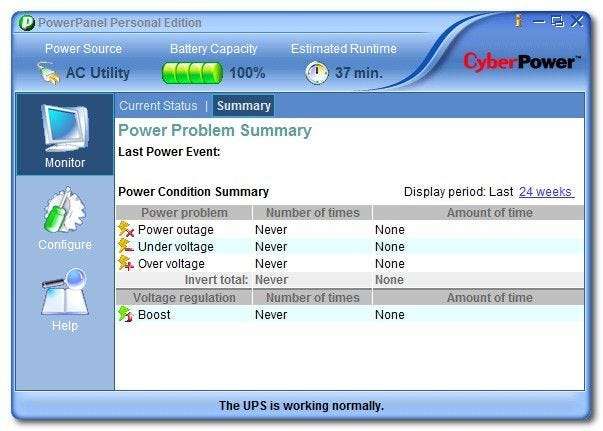
Mens den første fane giver dig en aktuel oversigt, giver den anden fane dig en historisk visning. Det er ideelt at se en hel masse "aldrig" og "ingen" her, da det betyder, at din UPS-enhed ikke har været nødt til at springe i aktion for at håndtere strømproblemer hjemme eller på kontoret. Når det er sagt, hvis du ser bevis her for, at du har haft strømproblemer, kan du være let at vide, at enheden håndterede dem for dig. Som en sidebemærkning er optagelsen alt software-baseret, ikke hardware-baseret i UPS-enheden. Hvis du lige har installeret softwaren, vil det ikke vise dig problemer, der dukkede op, mens UPS-enheden var aktiv, men ikke knyttet til agentsoftwaren.
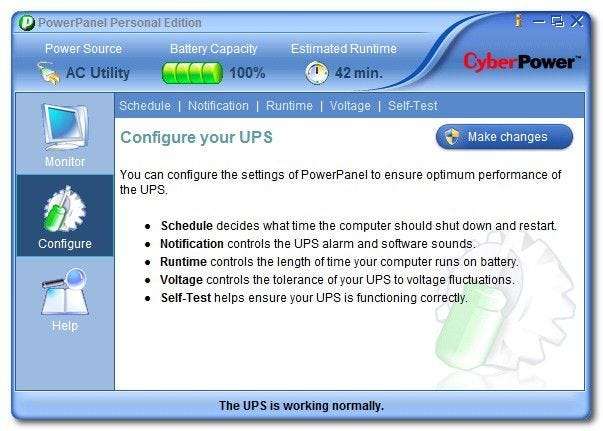
Næste stop: konfigurationsmenuen. Her kan vi oprette et par praktiske små ekstramateriale. Den første fane tilbyder et af de smukkeste bonusværktøjer, du får med UPS-enheden: strømplanlægning.
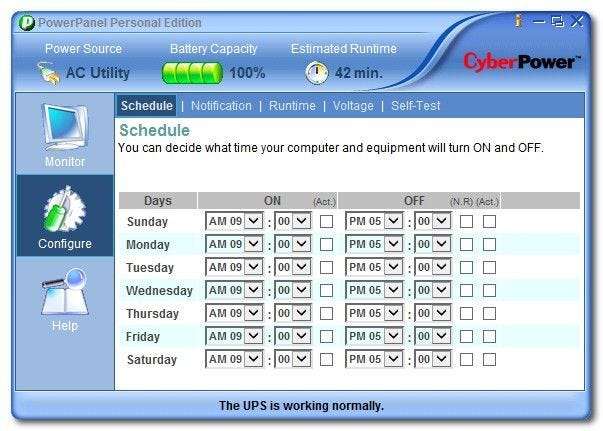
Ved første øjekast virker det som et overflødigt værktøj. Når alt kommer til alt, Windows har et indbygget værktøj til opsætning af en tidsplan for nedlukning / dvaletilstand. Den seje del ved at bruge UPS-agentværktøjet i stedet for Windows-værktøjet er dog, at det ikke kun lukker computeren, men det lukker også alt det perifere udstyr, der er knyttet til UPS-enheden. Dette er en af de opgaver, som vi alle ved, vi skal udføre (slukning af ubrugte eksterne enheder for at skære ned på fantomeffektbelastninger), men det er ubelejligt og næsten ingen gør det. Med agentplanlægningsværktøjet kan du få UPS-enheden til at gøre det for dig.
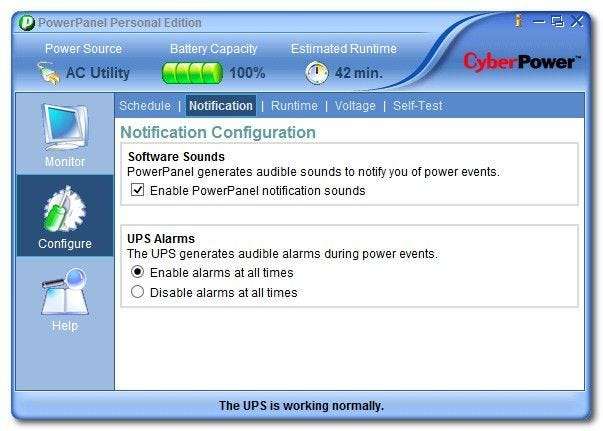
Underretningsfanen tilbyder enkle underretningsknapper, herunder muligheden for at skifte software-baserede alarmer (dine computerhøjttalere producerer lyden) og hardwarebaserede alarmer (højttaleren inde i den aktuelle UPS-enhed producerer lyden). Mens alarmer er praktiske, kan du muligvis deaktivere den hardwarebaserede alarm (især hvis din computer er i eller i nærheden af dit soveværelse), hvis du bor et sted med hyppige brune outs eller lignende.
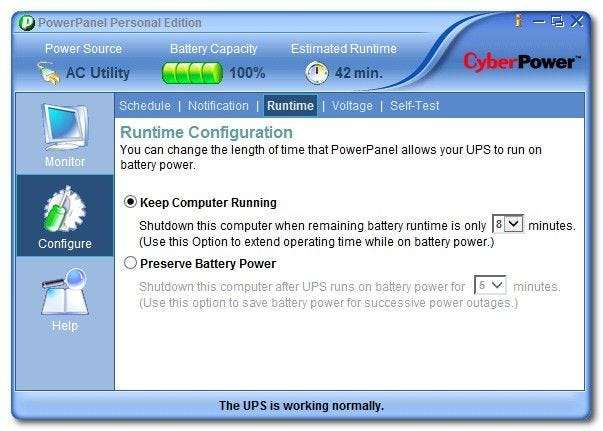
Under fanen Runtime kan du optimere din UPS-brug til udvidet driftstid eller batteribesparelse. Hvilken valgmulighed du vælger vil udelukkende være baseret på magtsituationen på din placering og dine mål. Vi indstiller UPS'en til forlænget driftstid, fordi vores placering er tilbøjelig til korte, men temmelig hyppige strømafbrydelser under stormvejr. Som sådan ønsker vi, at maskinen skal køre, mens vi arbejder igennem de sporadiske 2-3 minutters strømafbrydelser. Hvis du vil bevare batteriets levetid eller spille det meget forsigtigt, kan du vælge at bruge den sekundære funktion og lukke computeren ned, ikke når batteriet har X antal minutter tilbage at give, men efter at det er kørt på X antal minutter periode.
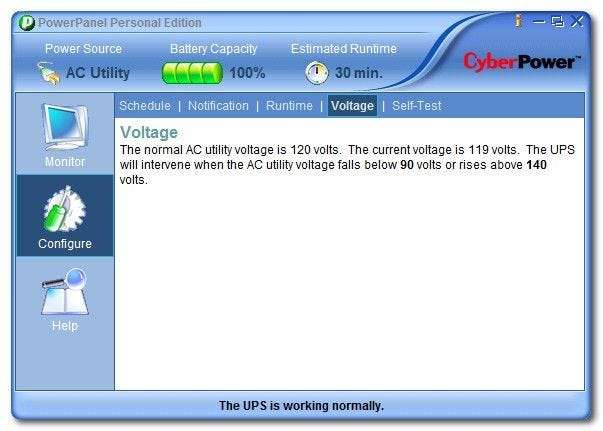
Fanen Spænding er underligt ikke-interaktiv. Historisk tillod agentsoftwaren dig at tilpasse UPS-enhedens spændingsfølsomhed, men formentlig ændrede kunderne disse indstillinger uden fuldt ud at forstå, hvad de fik med og forårsagede flere problemer, end de løste.
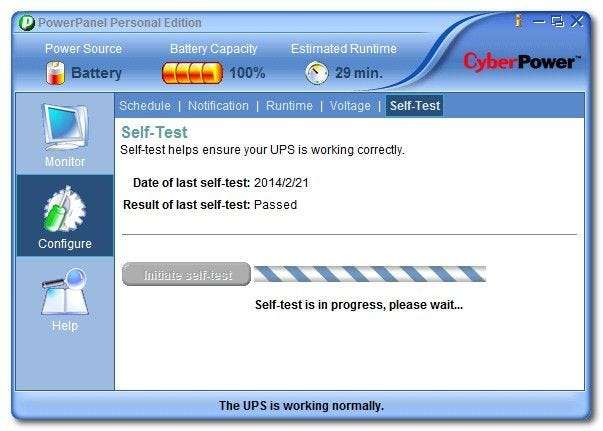
Den sidste fane er Selvtesten. Du skal køre selvtesten mindst en gang om måneden. Når du kører selvtesten, skærer UPS-enheden vægstrømmen og udfører en diagnosticeringstest på ca. 10 sekunder for at bekræfte, at alt inde i enheden (kredsløb, batteripakke osv.) Fungerer som de skal. Vent ikke på en faktisk strømafbrydelse for at teste din opsætning, test den på forhånd.
Går videre end simpel UPS-styring

Mens den personlige udgave af CyberPowers UPS-styringssoftware dækker baserne for de fleste hjemmebrugere og mindre kontorbrugere ved at tilbyde overvågning, planlægning og diagnostisk test, er der nogle få indstillinger, som strømbrugere måske længes efter, som du ikke finder i den personlige udgave.
Hvis du har brug for mere avancerede underretninger (såsom e-mail eller sms-beskeder om, at dit system er på batteristrøm), evnen til at justere spændingsfølsomheden, og / eller du vil kontrollere og konfigurere alle UPS-enhederne i dit hjem eller kontor fra et centralt kontrolpanel, CyberPower har en Business Edition (set i skærmbilledet ovenfor). Vi blev glædeligt overrasket over at finde ud af, at Business Edition er helt gratis og ikke begrænset til en "kommerciel" produktlinje. Hvis du leder efter mere granularitet og kontrol end den enkle (men effektive) Personal Edition tilbyder, skal du tjekke ud dokumentations- og download-siden til Business Edition .
Har du et presserende spørgsmål om planlægning, batteribackups eller andre problemer med strømstyring? Skyd os en e-mail på [email protected]







